In der dunklen Jahreszeit kann das Aufstehen schon mal schwerfallen. Deshalb haben wir euch vor knapp einem Jahr eine Automation gezeigt, mit der ihr euch in HomeKit ein Wake Up Light, also einen künstlichen Sonnenaufgang, anlegen könnt. Die Automation ist bei der Erstellung ziemlich komplex und deshalb möchten wir euch heute eine Alternative zeigen. Mit der HomeKit-App “Wake Up Light” von Andreas Ganske könnt ihr euch ganz einfach einen Lichtwecker erstellen, bei dem sowohl die Weckzeit als auch die Dauer des Sonnenaufgangs einstellen könnt.
Bevor wir über die App nun einen Lichtwecker erstellen, hier noch ein kurzer Hinweis: Die App könnt ihr kostenlos installieren. Möchtet ihr allerdings mehrere Lampen bzw. mehr als einen Lichtwecker erstellen, werden für den Premium-Modus 0,49€ pro Monat bzw. 4,99€ pro Jahr fällig.
Wir öffnen die App und gehen auf “Lichtwecker hinzufügen”. Anschließend vergeben wir als Name “Lichtwecker”.
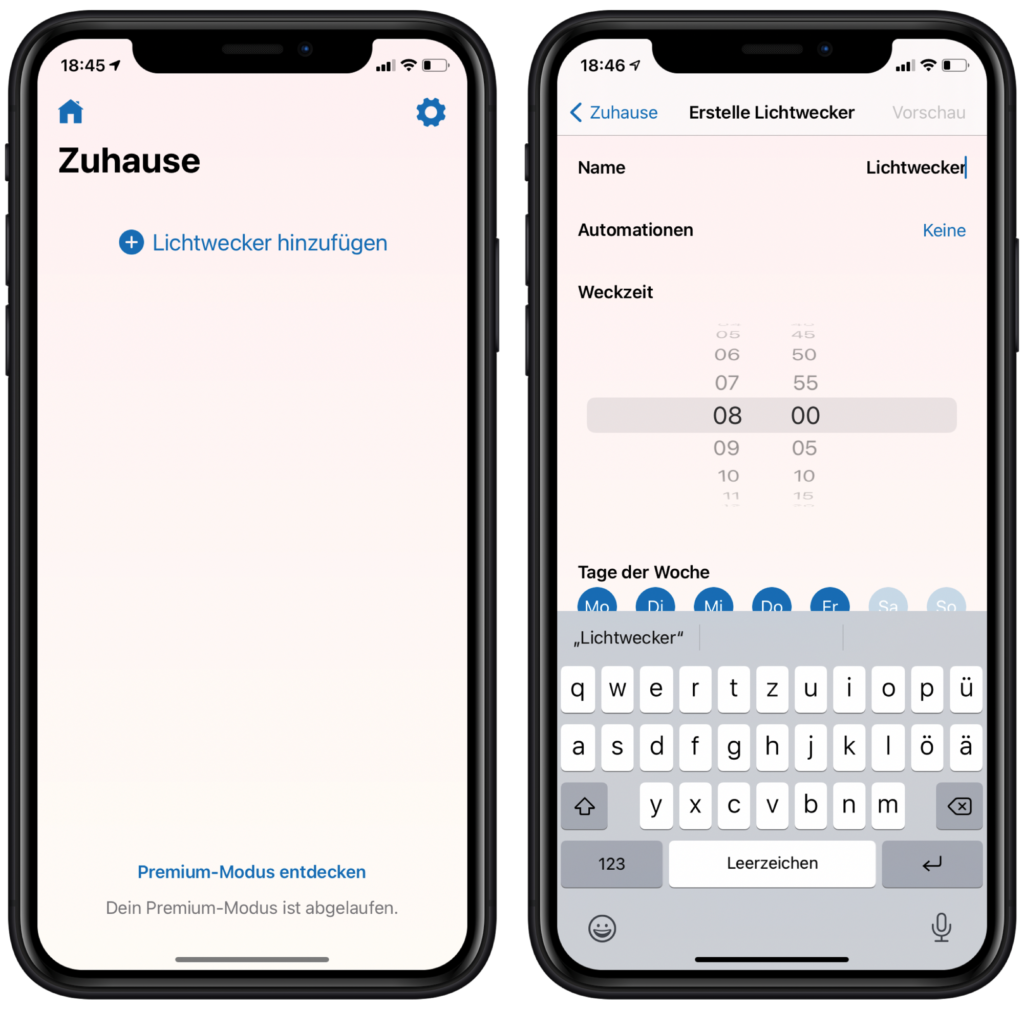
Unter “Automationen” können die Lampen ausgewählt werden, die den Sonnenaufgang simulieren sollen. Die Helligkeit legt dabei fest, wie hell die Lampe am Ende leuchten soll.
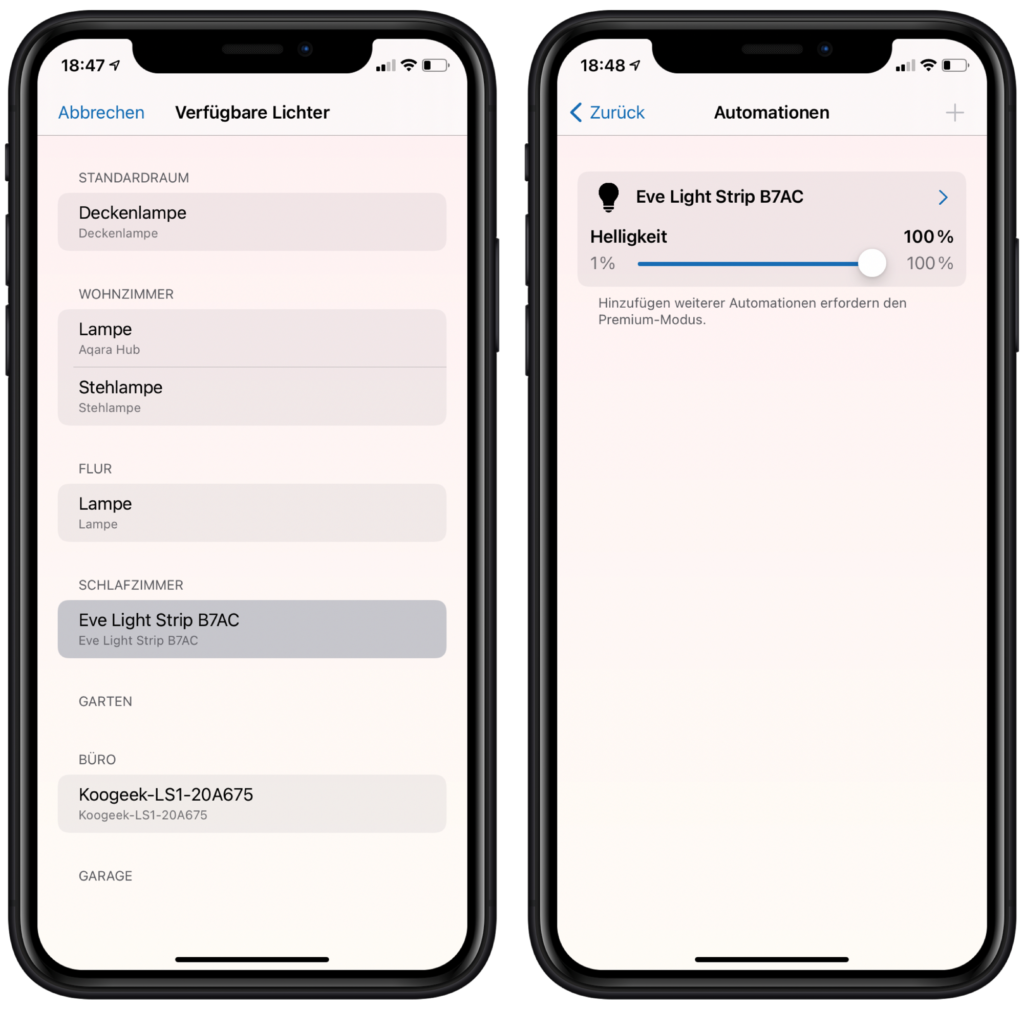
Anschließend stellen wir die Weckzeit auf 7:00 Uhr und wählen Montag bis Freitag aus. Die Dauer belassen wir bei 30 Minuten.
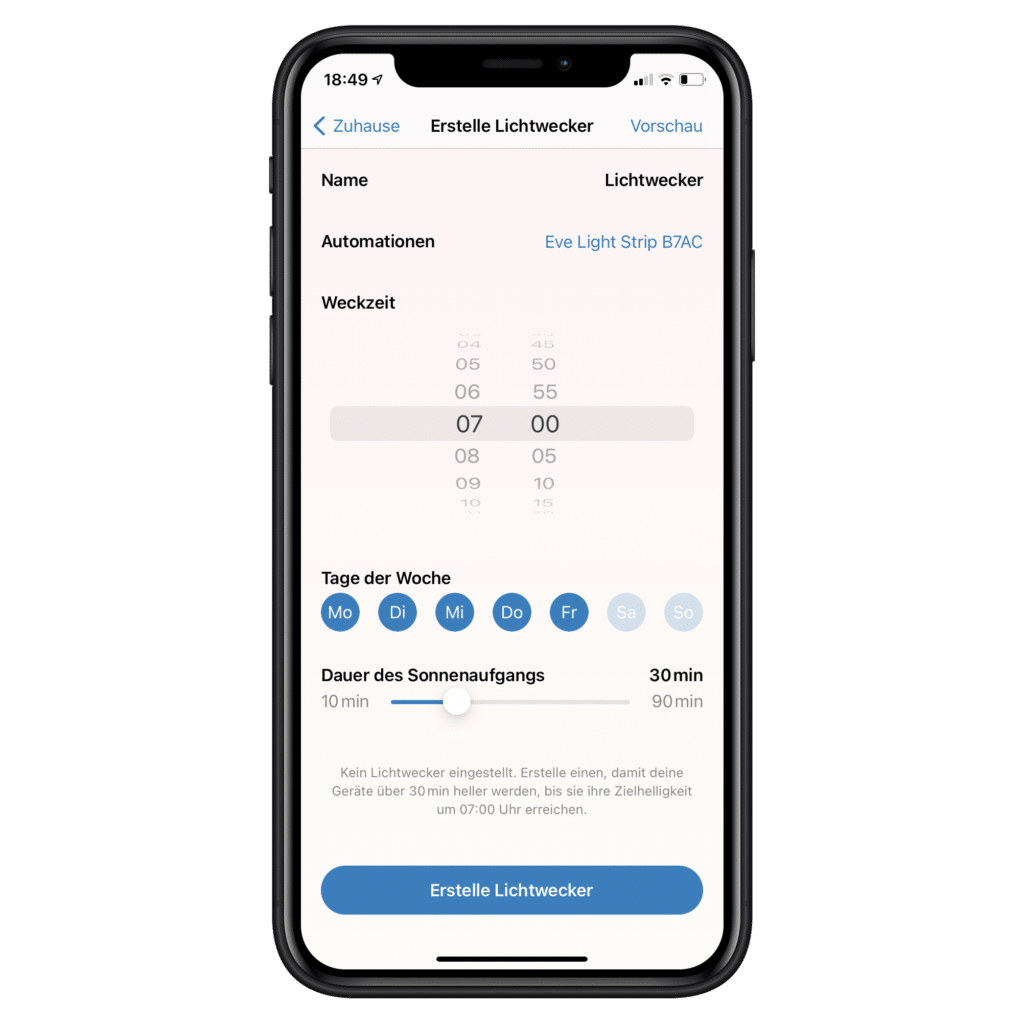
Mit “Erstelle Lichtwecker” legt die App nun die nötigen HomeKit-Automationen an. Insgesamt werden elf Automationen erstellt, die die Lampe einschalten, die Helligkeit alle drei Minuten erhöhen und auch die Farbe von einem warmen Rot bis hin zu einem kalten Weiß ändern. Löscht ihr den Lichtwecker wieder über die App, werden auch alle Szenen und Automationen wieder entfernt.

Ihr könnt die App kostenlos herunterladen und einen Lichtwecker erstellen. Möchtet ihr mehr als eine Lampe oder mehrere Lichtwecker nutzen, müsst ihr euch den Premium-Modus freischalten.



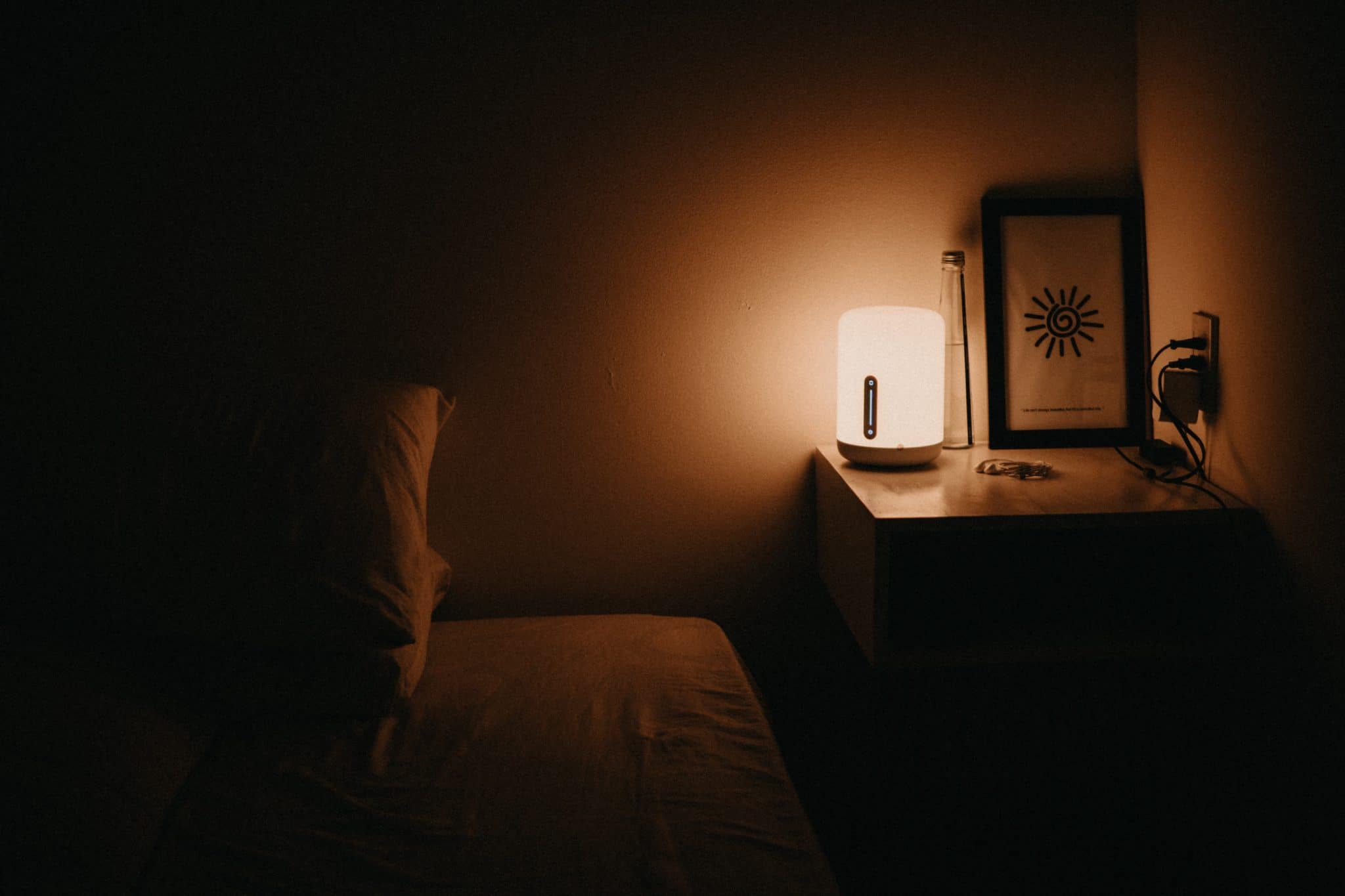
Schreibe einen Kommentar